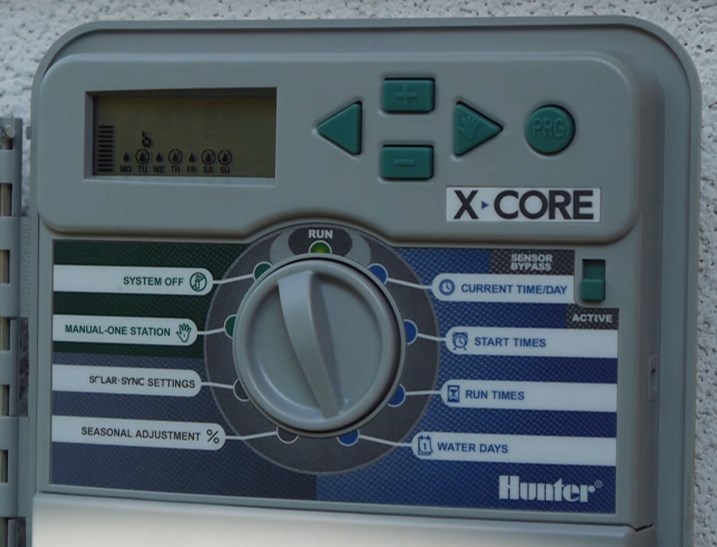Инструкции и руководства для систем автоматического полива
Инструкции по эксплуатации и программированию пультов управления “HUNTER” для систем автоматического полива (на русском языке).
Самостоятельно перенастроить систему автоматического полива, внести любые изменения в программу пульта управления или заново запрограммировать его Вам помогут оригинальные инструкции по эксплуатации, представленные в этом разделе нашего сайта. Инструкции по эксплуатации имеют подробное описание и помогут Вам при замене или первичной установке и подключении пульта управления, подскажут как правильно настроить ту или иную функцию системы автоматического полива. Также Вы сможете найти информацию о специальных возможностях автоматического полива.
Теперь при любой необходимости или утрате инструкции по эксплуатации, Вы всегда сможете скачать или распечатать оригинальную инструкцию на любую модификацию контроллера (пульта управления) HUNTER на русском языке.
Инструкции по эксплуатации оборудования “HUNTER” для систем автоматического полива (на русском языке).
Часто при эксплуатации систем полива требуется проведение технического обслуживания непосредственно самих поливающих устройств расположенных на территории Вашего участка. Заменить сопло на дождевателе, увеличить или уменьшить дальность полива, перенастроить сектор полива дождевателя или полностью заменить дождеватель, отрегулировать или заменить электромагнитный клапан или соленоид на нем, а также настроить чувствительность метеодатчиков – все эти и другие несложные операции помогут осуществить инструкции по монтажу и эксплуатации на отдельные комплектующие оборудования “HUNTER” для систем автоматического полива.
Для проведения работ по самостоятельному техническому обслуживанию систем автоматического полива: консервации систем автополива на зимний период, плановому запуску автоматического полива или прохождения профилактики на нашем сайте в разделе КОНСЕРВАЦИЯ И ЗАПУСК находятся инструкции для проведения самостоятельных работ по системам автоматического полива
Конроллер HUNTER X-Core. Обзор. Настройка
Как настраивать контроллеры фирмы Hunter X-Core. Подробная инструкция.
Рассмотрим для примера модель контроллера X-Core для наружного использования. Пульт управления включает в себя дисплей, кнопки
— влево-вправо,
— плюс-минус,
— programm,
— кнопку активации датчика дождя (или байпас) и
— тумблер, который можно вращать вправо и влево.
На лицевой панели контроллера расположены три зоны программирования: зеленая зона, серая и синяя.
Эти зоны обозначены отдельным цветом не случайно.
Зеленая зона – это безопасная зона, потому что в ней можно легко переключать тумблер, нажимать любые кнопки и при этом никакие настройки не собьются. В синей зоне размещён режим настроек. Если вы, находясь в этой части, будете нажимать на какие-либо клавиши, то либо собьёте установленные настройки, либо настроите так, как в данный момент вам необходимо. В серой зоне расположены дополнительные функции, о которых будет рассказано в конце статьи.
Зеленая зона настроек
Сразу оговоримся, если на экране мигает надпись АС/0 значит питание отключено.
Настройка контроллера
1. Установка текущих даты и времени.
Переключатель в положении CURRENT TIME/DAY
- Год – кнопками «+» и «-» настраиваем год, нажимаем стрелку «>», аналогичным образом задают
- Месяц — кнопками «+» и «-» выбирают месяц; нажимают треугольную стрелку
- Формат времени — 24 или 12;
- Текущее время.
2. Установка времени запуска полива.
Переключатель в положении START TIMES
В этом положении задают время включения системы полива. В большинстве контроллеров предусмотрены 3-6 программ под номерами, обозначенными арабскими цифрами (1,2,3,…). В каждой программе — присутствуют подпрограммы, обозначенные латинскими прописными литерами (А, В, С,…).
Обычно, полив производят утром и вечером, поэтому необходимо задать два времени запуска полива, к примеру : 1А — 06:00 и 2А — 22:00 . Одно время запуска программы активирует все зоны полива, записанные на эту программу последовательно, одну за другой.
3. Установка длительности орошения.
Переключатель в положении RUN TIMES
В этом положении задают длительность полива каждой из зон.
Эта длительность лежит на пересечении потребности высаженных в данной зоне растений, технических возможностей — объема поливной воды и расхода насосного оборудования и условий — типа грунта, характера местности, и т.п. Если данная величина вам неизвестна, а компания, осуществлявшая монтаж, по каким-либо причинам не может вам помочь, ее придется определить опытным путем или с помощью несложного расчета.
4. Установка дней недели для полива
Переключатель в положении WATER DAYS
В некоторых случаях полив нежелателен, например, перед укосом газона, регулярным визитом садовников, вечеринкой в саду. Для того, чтобы без сбоя настроек отменить полив в определенный день недели.
Кнопками « >» или « <» выбираем день, в который полив происходить не должен и нажимаем кнопку «-» выбранный день будет зачеркнут.
Если вышеописанные пункты настройки являются обязательными для работы системы, то дальнейшие относятся, скорее, к опциональным
5. Увеличение/уменьшение длительности полива
Переключатель в положении SEASONAL ADJUSTMENT%
Функция позволяет без изменения глобальных настроек системы изменить длительность работы полива Такая необходимость может возникнуть во время длительной засухи или затяжных дождей, а также осенью, когда время полива можно постепенно уменьшать. По умолчанию длительность соответствует заданным настройкам, ей присваивается значение 100%, ее значение можно изменить в пределах от 0 до 300 %. Для этого пользуются кнопками «+» и «-».
6. Регулирование в зависимости от погодных условий.
Переключатель в положении SOLAR SYNC SETTINGS
Данная функция дает возможность менять интенсивность полива, если система оборудована датчиком SOLAR SYNC, если датчик в системе отсутствует, интенсивность будет автоматически установлена на отметке 100%.
7. Однократное включение вручную
Переключатель в положении MANUAL ONE STATION
Функция позволяет немедленно запустить вручную нужную программу или зону полива. Это может быть полезно при запуске системы полива для тестирования весной или после смены настроек.
Круглой кнопкой «PRG» выбирают нужную программу, кнопками « >» или « <» — подпрограмму, с помощью кнопок «+» и «-» устанавливают время работы. После чего переводят главный переключатель в положение RUN. Данная функция не меняет глобальных настроек системы.
8. Отключение системы.
Переключатель в положении SYSTEM OFF. Функция отключает систему полива без потери глобальных настроек.
Синяя зона. Настройка системы полива.
- Режим CURRENT TIME/DAY – это режим, в котором клавишами настраиваются текущие год, дата и время (как обычные часы).
- Режим START TIMES – режим выставления времени, когда будет включаться автоматический полив.
- Режим RUN TIMES – режим выставления продолжительности полива, т.е. сколько минут или часов будет работать каждая зона полива.
- Режим WATER DAYS – режим выставления дней, в которые будет работать полив зон.
Определение режима полива.
Прежде чем приступить к настройкам режима полива, нужно определиться с тем, что именно необходимо будет поливать на участке. Например, у вас есть газон – это 1-ая зона. Далее, есть высаженные растения – это 2-ая зона. Имеется огород, назовём его 3-ей зоной. Какой выбрать режим полива? Скажем, в тёплых регионах газон принято поливать после 9 вечера и осуществлять его полив ежедневно. Высаженные растения обычно поливаются в вечернее время 3 раза в неделю, а огородным растениям часто нужна влага даже несколько раз в день.
На приведенном ниже примере мы настроим контроллер с условием, чтобы огород поливался утром в 9 часов и даже днем в 15 часов, так как капельному поливу не важно – в какое время будет полив. Он прокапывает очень аккуратно, не вызывая ожогов растений во время солнцепёка. При этом настроим, чтобы огород поливался каждый день, но малыми порциями, чтобы верхний слой почвы и корневая система таких культур, как помидоры, огурцы, петрушка и др. всегда оставались влажными.
Настройка дней полива.
Настройки нужно начинать с режима выставления дней — WATER DAYS. Установив тумблер в это положение, на дисплее отобразится 7 дней недели. Изначально начинает мигать первая капелька, обозначающая понедельник. Если вы хотите, чтобы в понедельник поливало, то нажимаете на зелёную клавишу «плюс». Далее начинает мигать вторая капелька, обозначающая вторник. Если вы не хотите полива во вторник, то нажимаете на клавишу «минус». Среда и четверг – не поливочные дни, значит, по каждому из этих дней жмём «минус». В пятницу – поливает, нажимаем «плюс». Легко изменить настройки с помощью клавиш «влево-вправо», например, вернуться к четвергу и, нажав «плюс», установить полив еще и в этот день.
Объяснения по программам А, В и С
В контроллерах Hunter X-Core предусмотрены настройки трёх программ с помощью круглой зеленой клавиши «Programm». Последовательно нажимая на эту кнопку выбирается одна из трёх необходимых программ А, В или С. Зачем нужны эти программы? Они нужны для того, чтобы каждую зону привязать к соответствующей программе, потому что газон, например, поливается каждый день в определенное время, а высаженные растения не требует полива каждый день. Поэтому правильным будет сначала настроить режим WATER DAYS с привязкой к определенным дням недели. В нашем примере для полива газона клавишей Programm мы выбираем программу «А». Эта зона программируется на полив с частотой 7 дней в неделю.
Для высаженных растений, которым необходим полив 3 раза в неделю в понедельник, среду и пятницу, мы выбираем программу «В». Находясь в режиме WATER DAYS, с помощью клавиш «плюс-минус», выбираем те дни, в которые система будет включать автополив. Те дни, когда полива не будет, на дисплее будут отображены в виде капли внутри круга. Программу «С» мы назначили для огорода, который планируется поливать ежедневно. С помощью клавиши «плюс» программируем полив на каждый день недели.
Сразу оговоримся, если на экране мигает надпись АС/0 значит питание отключено.
Настройка контроллера
1. Установка текущих даты и времени.
Переключатель в положении CURRENT TIME/DAY
- Год – кнопками «+» и «-» настраиваем год, нажимаем стрелку «>», аналогичным образом задают
- Месяц — кнопками «+» и «-» выбирают месяц; нажимают треугольную стрелку
- Формат времени — 24 или 12;
- Текущее время.
2. Установка времени запуска полива.
Переключатель в положении START TIMES
В этом положении задают время включения системы полива. В большинстве контроллеров предусмотрены 3-6 программ под номерами, обозначенными арабскими цифрами (1,2,3,…). В каждой программе — присутствуют подпрограммы, обозначенные латинскими прописными литерами (А, В, С,…).
Обычно, полив производят утром и вечером, поэтому необходимо задать два времени запуска полива, к примеру : 1А — 06:00 и 2А — 22:00 . Одно время запуска программы активирует все зоны полива, записанные на эту программу последовательно, одну за другой.
3. Установка длительности орошения.
Переключатель в положении RUN TIMES
В этом положении задают длительность полива каждой из зон.
Эта длительность лежит на пересечении потребности высаженных в данной зоне растений, технических возможностей — объема поливной воды и расхода насосного оборудования и условий — типа грунта, характера местности, и т.п. Если данная величина вам неизвестна, а компания, осуществлявшая монтаж, по каким-либо причинам не может вам помочь, ее придется определить опытным путем или с помощью несложного расчета.
4. Установка дней недели для полива
Переключатель в положении WATER DAYS
В некоторых случаях полив нежелателен, например, перед укосом газона, регулярным визитом садовников, вечеринкой в саду. Для того, чтобы без сбоя настроек отменить полив в определенный день недели.
Кнопками « >» или « <» выбираем день, в который полив происходить не должен и нажимаем кнопку «-» выбранный день будет зачеркнут.
Если вышеописанные пункты настройки являются обязательными для работы системы, то дальнейшие относятся, скорее, к опциональным
5. Увеличение/уменьшение длительности полива
Переключатель в положении SEASONAL ADJUSTMENT%
Функция позволяет без изменения глобальных настроек системы изменить длительность работы полива Такая необходимость может возникнуть во время длительной засухи или затяжных дождей, а также осенью, когда время полива можно постепенно уменьшать. По умолчанию длительность соответствует заданным настройкам, ей присваивается значение 100%, ее значение можно изменить в пределах от 0 до 300 %. Для этого пользуются кнопками «+» и «-».
6. Регулирование в зависимости от погодных условий.
Переключатель в положении SOLAR SYNC SETTINGS
Данная функция дает возможность менять интенсивность полива, если система оборудована датчиком SOLAR SYNC, если датчик в системе отсутствует, интенсивность будет автоматически установлена на отметке 100%.
7. Однократное включение вручную
Переключатель в положении MANUAL ONE STATION
Функция позволяет немедленно запустить вручную нужную программу или зону полива. Это может быть полезно при запуске системы полива для тестирования весной или после смены настроек.
Круглой кнопкой «PRG» выбирают нужную программу, кнопками « >» или « <» — подпрограмму, с помощью кнопок «+» и «-» устанавливают время работы. После чего переводят главный переключатель в положение RUN. Данная функция не меняет глобальных настроек системы.
8. Отключение системы.
Переключатель в положении SYSTEM OFF. Функция отключает систему полива без потери глобальных настроек.
Настройка времени полива
После того, как мы привязали к определенным программам полив газона, высаженных растений и огорода, необходимо задать время включения системы автополива для этих зон. Для этого переводим тумблер в режим START TIMES и выбираем программу А (полив газона). На дисплее появляется значок OFF и цифра 1. Надо помнить, что в этом режиме цифра 1 обозначает начало включения первого полива, а не номер зоны.
Мы хотим, чтобы программа полива газона «А» включалась в 21-00 ч. Следует помнить, что время контроллера необходимо выставлять в формате 24 часа. Нажимая на клавишу «минус», где каждый шаг равен 15 минутам, мы настраиваем время 21-00. Если при этом повернуть тумблер на режим количества дней полива, то увидим, что настройка времени относится ко всем дням недели.
Теперь мы хотим настроить программу «В» для полива высаженных растений. Допустим, начало полива в 18-00 часов. Способом, описанным выше, мы выбираем нужную программу и клавишей «минус» выставляем необходимое время, когда будет стартовать начало полива.
Программа «С» для полива огорода настраивается аналогично предыдущим программам. Огород решено поливать 2 раза в день: в 9 часов утра и в 15-00 ч. Для настройки первого (слева на дисплее цифра 1) утреннего времени полива клавишей «плюс» мы выставляем 9-00 часов. Для того, чтобы установить второе время включения, необходимо нажать на клавишу «стрелка вправо» и при появлении на дисплее цифры 2, настроить необходимое время включения полива на 15-00 часов. У каждой программы предусмотрена возможность задать 4 времени включения полива.
Настройка продолжительности полива.
Устанавливаем тумблер в режим RUN TIMES. Выбираем программу «А» для полива газона, который поливается каждый день и старт полива назначен на 21-00 часов. Клавишей «плюс» мы выставляем продолжительность полива в течение 20 минут. Далее, клавишей «стрелка вправо» выбираем программу «В», где настроена 2-ая зона на полив высаженных растений 3 раза в неделю в 18-00 часов. Этой зоне мы настраиваем продолжительность капельного полива в течение 1 ч. 10 минут. Аналогично настраивается программа «С» для полива огорода на нужную продолжительность полива. Выбрав программу третьей зоны, устанавливаем 10 минут двукратного орошения огородных растений в течение дня. После завершения всех настроек возвращаем тумблер в режим RUN, говорящий о том, что система готова к функционированию.
Сезонная корректировка.
Рассмотрим режимы программирования, расположенные в серой зоне контроллера. Они относятся к разряду дополнительных функций. Например, очень удобная функция – сезонная корректировка. Если выставить тумблер в режим SEOSONAL ADJUSTMENT, то на дисплее отобразится значок 100%. Это означает, что все установленные программы со своими настройками будут функционировать строго по заданным параметрам. Если температура воздуха значительно увеличилась, и мы хотим, чтобы по всем зонам увеличилась продолжительность полива, то для этого не обязательно перенастраивать программы для каждой зоны. Достаточно зайти в режим корректировки сезонности и клавишей «плюс» в процентном соотношении увеличить, например, до 130%. Если после таких изменений зайти в каждую зону и просмотреть продолжительность полива, то можно будет увидеть, что время изменилось на 30%. Точно также можно запрограммировать на уменьшение продолжительности полива при похолодании.
Тестовый режим
Если вы хотите проверить как работает ваша система автополива и включить по 1-ой минуте каждую зону, то сделать это достаточно просто. Для этого потребуется зажать кнопку Programm, отпустить её и выставить 1 минуту клавишей «плюс» (можно 2 или 3 минуты). На дисплее появится индикатор полива. Это значит, что система каждую из зон прольёт последовательно по одной минуте.
Датчик дождя RAIN—CLIK
Если на дисплее отображается индикатор с изображением зонтика и значок OFF, то это говорит о том, что сработал датчик дождя. Когда он просохнет, информация на дисплее вернётся в привычное рабочее состояние.
Рекомендация: необходимо контролировать, чтобы во-избежании поломок крышка контроллера всегда была плотно закрытой. Иначе, при дожде в щели может попадать вода.
Вернуться ко всем статьям
-
Contents
-
Table of Contents
-
Troubleshooting
-
Bookmarks
Quick Links
PRO-C
Residential and Light Commercial
Irrigation Controller
PCC Series Controller
6- and 12- Station
Indoor/Outdoor Models
Owner’s Manual and
Installation Instructions
®
Related Manuals for Hunter PRO-C
Summary of Contents for Hunter PRO-C
-
Page 1
PRO-C ® Residential and Light Commercial Irrigation Controller PCC Series Controller 6- and 12- Station Indoor/Outdoor Models Owner’s Manual and Installation Instructions… -
Page 2: Table Of Contents
24 Options for Running Your Irrigation System 26 Using the Pro-C to Operate Outdoor Lighting Quick Check and Easy Retrieve are trademarks of Hunter Industries Inc. Pro-C, Solar Sync, Rain-Clik, Freeze-Clik and SmartPort are registered trademarks of Hunter Industries Inc.
-
Page 3: Specifications
Specifications Operating Specifications Cabinet Dimensions • Station Run Time: 1 minute to 6 hours on programs Height: 9″ (23 cm) A, B, and C Width: 10″ (21.5 cm) Depth: 4.5″ (10.9 cm) • Start Times: 4 per day, per program, for up to 12 daily starts Outdoor cabinet is NEMA 3R, IP44 rated.
-
Page 4: Pro-C Components
Pro-C Components ⑦ ① ⑬ ⑭ ⑮ ⑱ ⑯ ⑰ ⑧ ⑫ ③ ② ⑤ ⑨ ⑪ ⑥ ④ ⑩…
-
Page 5
Pro-C Components (continued) LCD Display Indicates various times, values, Sprinkler icon indicates when ① Main Display Running and programmed information watering is occurring ② Indicates watering will occur on Year Identifies current calendar year Rain Drop selected day ③ Month… -
Page 6
Pro-C Components (continued) ① ➉ ② ⑨ ③ ⑧ ④ ⑦ ⑤ ① ② ③ ④ ⑧ ⑦ ⑥ ⑤ ⑥… -
Page 7
Select individual days to water, and other systems to the controller ⑤ Set Days to Water odd, even or interval watering schedule Used to connect Hunter Solar Sync or ④ Sensor Terminals “Clik-type” sensors Turn pump or master valve ⑥… -
Page 8: Mounting The Controller To A Wall
NOTE The indoor Pro-C is not weather or water resistant, and must be installed indoors or in a protected area. This device is not intended for use by young children. Never let children play with this device.
-
Page 9: Connecting Ac Power
To be performed by a licensed electrician only. screws marked AC and the Green Wire to GND. Always use UL listed ½» (13 mm) conduit with male adapter ① when installing AC wiring. Pro-C/PCC controllers are intended ② ③ ①…
-
Page 10: Connecting Station Wires
Connecting Station Wires 1. Route valve wires between control valve location and controller. 2. At valves, attach a common wire to either solenoid wire of all valves. This is most commonly a white colored wire. Attach a separate control wire to the remaining wire of each valve.
-
Page 11: Connecting The Battery
Activating the 3V Lithium Battery After installing your Pro-C, make sure to remove the battery contact insulator to allow the Pro-C to keep time in the event of a power outage. Replacing the 3V Lithium Battery ①…
-
Page 12: Connecting A Master Valve
Connecting a Master Valve (optional) Connect either wire from Master Valve to the P/MV terminal. Connect remaining wire to the “COM” (Common) terminal. P/MV Master Valve…
-
Page 13: Connecting A Pump Start Relay
Connecting a Pump Start Relay (optional) 1. Route a wire pair from the pump relay into the controller housing. 2. Connect the pump common wire to the terminal slot “COM” (Common) and the remaining wire from the pump relay to the P/MV terminal slot. Relay holding current draw must not exceed 0.28 amps (24 VAC).
-
Page 14: Connecting A Hunter «Clik» Weather Sensor
(not included) A Hunter weather sensor or other micro-switch-type weather When the weather sensor sensors can be connected to the Pro-C. The purpose of this has deactivated automatic sensor is to stop automatic watering when weather conditions watering, “OFF” will appear dictate.
-
Page 15
Connecting a Hunter “Clik” Weather Sensor (continued) Testing the Weather Sensor The Pro-C provides simplified testing of a rain sensor when the sensor is wired into the sensor circuit. You can manually test proper operation of the rain sensor by using the One Touch Manual Start (see page 25). -
Page 16: Connecting A Hunter Remote
Hunter controls. blue wire to the screw slot marked REM. Hunter remotes make it possible for you to operate the system without having to walk back and forth to the controller. NOTE…
-
Page 17
(it is site specific). In either case, extending the wiring harness should be done using shielded cable to minimize the possible effects of electrical noise. For easiest installation, order the Hunter SmartPort shielded cable wiring harness (P/N ROAM-SCWH) with a full 25′ (7.6 meters) of shielded cable. -
Page 18: Connecting To The Hunter Solar Sync
In addition, the Solar Sync sensor includes watering schedule. a Hunter Rain-Clik and Freeze-Clik sensor that will shut down For installation and programming instructions of your Hunter your irrigation system when it rains and/or during freezing Solar Sync, please refer to the Solar Sync owner’s manual.
-
Page 19: Setting The Current Date And Time
Setting the Current Date and Time 1. Turn the dial to the DATE/TIME position. 2. The current year will be flashing in the display. Use the j and k buttons to change the year. Push the i button to proceed to setting the month. 3.
-
Page 20: Setting Program Start Times
Setting Program Start Times 1. Turn the dial to the START TIMES position. 2. Press the button to select A, B, or C. 3. Use the j and k buttons to change the start time (advances in 15-minute increments). One start time will activate all stations sequentially in that program.
-
Page 21: Setting Station Run Times
Setting Station Run Times 1. Turn the dial to the RUN TIMES position. 2. The display will show the last program selected (A, B, or C) the station number selected, and the run time for that station will be flashing. You can switch to another program by pressing the button.
-
Page 22: Setting A Watering Schedule
Setting a Watering Schedule 1. Turn the dial to the WATER DAYS position. Selecting Odd or Even Days to Water This feature uses numbered day(s) of the month for watering 2. The display will show the last program selected (A, B, instead of specific days of the week (odd days: 1st, 3rd, 5th, etc.;…
-
Page 23
Setting a Watering Schedule (continued) Selecting Interval Watering NOTE This feature is convenient if you want to have a more consistent watering schedule without having to worry about the day of the If any days are selected as non-water days at the bottom of week or the date. -
Page 24: Options For Running Your Irrigation System
Options for Running Your Irrigation System Seasonal Adjustment After programming is complete, turn the dial to the RUN Seasonal Adjust is used to make position to enable automatic execution of all selected global run time changes without re- programs and start times. programming the entire controller.
-
Page 25
Options for Running Your Irrigation System (continued) One Touch Manual Start and Advance You can also activate a program to water without using the dial. 1. With the dial in the RUN position, hold down the i button for 2 seconds. 2. -
Page 26: Using The Pro-C To Operate Outdoor Lighting
PXSync interface box. Connect wires from the first PXSync box to station output 1 (and the Common) on the Pro-C terminal. If using a second or third transformer, the second will be wired to station 2 and the third wil be wired to station 3.
-
Page 27
Using the Pro-C to Operate Outdoor Lighting (optional) Creating a Lighting Program 1. Turn the dial to the START TIMES position. 2. Press and hold the button for 6 seconds and observe the A, B, C programs moving. 3. L1 and a flashing “OFF” will appear, and the controller is ready to designate lighting programs. -
Page 28: Advanced Features
Advanced Features Set Pump/Master Valve Operation 4. Turn the dial back to the RUN position, at which time, OFF, a number and the DAYS icon The default is for all stations to have all remain on. the master valve/pump start circuit ON. The master valve/pump start can be set 5.
-
Page 29: Hidden Features
(A, B, C with four start times each) for different plant type one station turns off and the next station turns on. This is requirements. The Pro-C can be customized to display only the very helpful on systems with slow closing valves or on pump required programs.
-
Page 30: Programmable Sensor Override
Hidden Features (continued) Programmable Sensor Override The Pro-C allows the user to program the controller so that the A station that is running in the sensor override mode will display sensor disables watering on only desired stations. For example, the word “SENSOR” and flash the icon.
-
Page 31: Total Run Time Calculator
Easy Retrieve Program Memory ™ The Pro-C keeps a running total of each program’s station run The Pro-C is capable of saving the preferred watering program times. This feature provides a quick way to determine how long into memory for retrieval at a later time. This feature allows for a each program will water.
-
Page 32: Solar Sync Delay
Hidden Features (continued) Solar Sync Delay for Pro-C To change the existing Delay days setting: The delay feature is accessible only after the installation 1. Open the Solar Sync Delay menu by pressing the j button of the Solar Sync. The Solar Sync Delay feature allows the user…
-
Page 33: Cycle And Soak
Hidden Features (continued) Cycle and Soak Setting the Cycle Time: Initially Station 1 will be displayed. To access other stations, The Cycle and Soak feature allows you to split a station’s press the h or i button. run time into more usable, shorter watering durations. This feature is useful when applying water to slopes and tight soils Once the desired station is displayed, use the j or k button because it automatically applies water more slowly, helping to…
-
Page 34
Hidden Features (continued) Accessing the Soak Menu: Once the desired station is displayed, the user can use the j or k button to increase or decrease the Soak time. Once the desired Cycle times for each station have been The user can set the Soak time from 1 minute to 4 hours programmed, the Cycle time can be accessed by pressing the in 1 minute increments. -
Page 35: Hunter Quick Check
ERR symbol preceded by the station number will momentarily flash on the controller LCD display. After the Hunter Quick Check completes running this circuit diagnostic procedure, the controller returns to the automatic watering mode.
-
Page 36: Troubleshooting Guide
Troubleshooting Guide Problem Cause Solution The controller repeats itself or Too many start times (user error). Only one start time per active program continuously waters, even when it is required. Refer to “Setting Program should not be on (cycling repeatedly). Start Times”…
-
Page 37
Troubleshooting Guide (continued) Problem Cause Solution The display reads “SENSOR OFF.” The rain sensor is interrupting irrigation Slide the Rain Sensor switch on front or the sensor jumper is not installed. panel to the BYPASS position to bypass rain sensor circuit, or install the sensor jumper. -
Page 38
Certificate of Conformity to European Directives Hunter Industries declares that the irrigation controller Model Pro-C complies with the standards of the European Directives of “electromagnetic compatibility” (2014/30/EU) and “low voltage” (2014/35/EU). Senior Regulatory Compliance Engineer FCC Notice This controller generates radio frequency energy and may If necessary, the user should consult the dealer or an experienced cause interference to radio and television reception. -
Page 40: Hunter Industries Inc
HUNTER INDUSTRIES INCORPORATED | Built on Innovation ® 1940 Diamond Street, San Marcos, California 92078 USA www.hunterindustries.com LIT-618-OM-PCC-EN 3/18…
Приобретая систему автополива в нашем магазине, вам, конечно же, не обойтись без инструкции Hunter. Руководство по эксплуатации и программированию пультов управления есть в каждом комплекте оборудования, которое имеется в нашем каталоге. Однако мы решили разместить инструкции Hunter к товарам и на сайте, чтобы любой посетитель или потенциальный клиент имел представление о различных конструкциях автоматического полива.
Зачем нужна инструкция к системе автополива Hunter
Если вы хотите самостоятельно произвести перенастройку оборудования, изменить программу работы контролера или загрузить настройки заново, вам придут на помощь оригинальные инструкции Hunter на русском языке.
Руководства по эксплуатации включают детальные описания процессов замены, первичной установки оборудования, и подключения контролера. Благодаря этому настройка работы системы пройдет легко. Кроме того, вы получите информацию о специальных функциях каждой конструкции.
Сделать распечатку или скачать инструкции к системе автополива Hunter на различные модификации контролера можно также при их утере или при срочной необходимости.
 |
Инструкция по эксплуатации и настройки пультов управления серии Hunter ЕС | Скачать в формате PDF |
 |
Инструкция по эксплуатации и настройки пультов управления серии Hunter X-Core | Скачать в формате PDF |
 |
Инструкция по эксплуатации и настройки пультов управления серии Hunter Pro C | Скачать в формате PDF |
 |
Инструкция по эксплуатации и настройки пультов управления серии Hunter ICC | Скачать в формате PDF |
 |
Инструкция по эксплуатации и настройки пультов управления серии Hunter SVC | Скачать в формате PDF |
 |
Инструкция по эксплуатации и настройки пультов управления серии Hunter NODE | Скачать в формате PDF |

Поддержка Hydrawise™
Руководство по быстрому старту
ПОДДЕРЖКА PRO-HC
Благодарим вас за покупку контроллера Hunter Pro-HC. Это краткое руководство поможет вам установить и настроить контроллер Pro-HC и подключиться к Wi-Fi. Для получения поддержки облачного программного обеспечения Hydrawise™ или помощи с вашей учетной записью Hydrawise посетите веб-сайт hunter.direct/прохчелп.
Ваша коробка Pro-HC содержит:
- Контроллер Wi-Fi Pro-HC
- Трансформатор 24 В переменного тока (внутренняя модель) или встроенный трансформатор (уличная модель)
- Три винта и три настенных анкера для крепления к стене
- Три проволочных гайки для наружной установки в США и одна клеммная колодка для наружной установки для Европы
МОНТАЖ
Установка контроллера Pro-HC
Начните с выбора места с хорошим покрытием Wi-Fi. Покрытие Wi-Fi можно легко проверить с помощью смартфона. Рекомендуется уровень сигнала в два или три деления.
Подключение Wi-Fi также можно проверить на самом Pro-HC (мощность сигнала отображается при выборе беспроводной сети).
Крепление контроллера к стене
Все необходимое оборудование включено для большинства установок.
- Используйте отверстие в верхней части контроллера в качестве ориентира и вкрутите в стену винт 1″ (25 мм). Примечание. Установите анкерные болты при креплении контроллера к гипсокартону или кирпичной стене.
- Совместите контроллер с винтом и наденьте замочную скважину в верхней части контроллера на винт.
- Закрепите контроллер на месте, установив винты в другие монтажные отверстия.
Для PHC-601-A, PHC1201-A и PHC2401-A: Если шнур питания поврежден, его должен заменить производитель, агент по обслуживанию или лицо с аналогичной квалификацией, чтобы избежать опасности.
ПОДКЛЮЧЕНИЕ ПИТАНИЯ ПЕРЕМЕННОГО ТОКА
Внутренний шкаф
Пропустите кабель трансформатора через отверстие в нижней левой части контроллера и подключите один желтый провод к каждому из винтов с маркировкой 24AC, а зеленый провод к заземлению.
Примечание: Pro-HC для помещений не является водостойким или атмосферостойким и должен устанавливаться в помещении или в защищенной зоне. Это устройство не предназначено для использования маленькими детьми.
Никогда не позволяйте детям играть с этим устройством.
Открытый кабинет
Наружная модель устойчива к воде и атмосферным воздействиям. Подключение наружной установки Pro-HC к основному источнику питания должно выполняться лицензированным электриком в соответствии со всеми местными нормами.
- Проложите силовой кабель переменного тока и кабелепровод через отверстие для кабелепровода диаметром ½ дюйма (13 мм) на левой стороне нижней части шкафа.
- Подсоедините провода к проводам трансформатора, расположенным внутри распределительной коробки.
Международные блоки поставляются со встроенной клеммной колодкой. При установке проводки переменного тока всегда используйте переходник с наружной резьбой ½” (13 мм) из списка UL. - Вставьте адаптер в отверстие ½” (13 мм) в нижней части контроллера. Прикрепите гайку к адаптеру внутри корпуса.
- Батарея для этого контроллера не требуется.
Полив не будет происходить без сети переменного тока.
Поскольку этот контроллер имеет энергонезависимую память, программа, часы и календарь будут сохранены при отключении питания.tage.
Примечание: Выполняется только лицензированным электриком. При монтаже проводки переменного тока всегда используйте кабелепровод диаметром ½ дюйма (13 мм) со штыревым адаптером, внесенный в список UL. Контроллеры Pro-HC предназначены для питания переменным током с устройством, защищенным от перегрузки по току. Неправильная установка может привести к поражению электрическим током или возгоранию. Это устройство не предназначено для использования маленькими детьми. Никогда не позволяйте детям играть с этим устройством.
ПОДКЛЮЧЕНИЕ ПРОВОДОВ СТАНЦИИ
- Проложите провода клапана между местом расположения регулирующего клапана и контроллером.
- На клапанах подсоедините общий провод к любому проводу соленоида всех клапанов. Чаще всего это провод белого цвета.
Подсоедините отдельный провод управления к оставшемуся проводу каждого клапана. Все соединения проводов должны выполняться с использованием водонепроницаемых соединителей. - Протяните провода клапана через кабелепровод и прикрепите кабелепровод к одному из отверстий в нижней части шкафа.
- Зачистите ½” (13 мм) изоляции с концов всех проводов. Закрепите общий провод клапана на клемме «COM» (общий).
Подсоедините все провода управления отдельными клапанами к соответствующим клеммам станции.
Примечание: Все соединения проводов должны выполняться с использованием водонепроницаемых разъемов. Подсоедините каждый из других отдельных проводов к проводу другого цвета. Запишите зоны по цвету проводов для дальнейшего использования. Подсоедините общий провод многожильного кабеля (обычно белого цвета) к клеммам на контроллере с маркировкой COM.
ПОДКЛЮЧЕНИЕ ДАТЧИКОВ ИЛИ РАСХОДОМЕРОВ (ОПЦИЯ)
Контроллер Pro-HC поддерживает большинство датчиков с разомкнутым/замкнутым контактом, таких как датчики дождя и влажности почвы Hunter.
- Подключите один провод датчика к ОБЩЕМУ на контроллере.
- Подключите нормально замкнутый или нормально разомкнутый провод от датчика к SEN-1 или SEN-2 на контроллере и настройте в приложении Hydrawise.
Проводка для стандартных расходомеров Hydrawise 0.75″ (20 мм) или 1″ (25 мм) выглядит следующим образом:
| Провод расходомера | Этикетка на контроллере |
| Синии | СЭН-1, СЭН-2 |
| Белый | SEN COM |
| Red | Не подключен |
Схема подключения датчиков разомкнутых/замкнутых контактов следующая:
| Провод датчика | Этикетка на контроллере |
| нормально открытый / нормально замкнутый провод |
СЭН-1, СЭН-2 |
| Второй (общий) провод | SEN COM |
Подробную информацию см. в инструкциях, прилагаемых к датчику или расходомеру.
После подключения датчика его необходимо настроить в своей учетной записи Hydrawise.
См. Настройка датчиков на Hydrawise.com/support подробные инструкции по настройке датчиков.
ПОДКЛЮЧЕНИЕ К СЕТИ WI-FI
При первом включении контроллера он запустит короткий мастер для подключения к беспроводному маршрутизатору.
Если вы не используете мастер первоначального запуска, перейдите в раздел «Параметры беспроводной сети», чтобы внести изменения. Для получения поддержки обращайтесь по адресу hunter.direct/prohchelp.
Использование мастера
- Выберите свою беспроводную сеть из списка, показанного на дисплее контроллера, и нажмите кнопку подтверждения на экране.
Примечание: Если вашей сети нет в списке, проверьте, находится ли устройство в радиусе действия беспроводной сети. - Введите пароль беспроводной сети и нажмите кнопку OK на клавиатуре.
Примечание: Убедитесь, что вы нажали кнопку OK после того, как ввели свой пароль. Нажатие на домили кнопки «Назад» не сохранят ваши изменения.
При подключении к беспроводной сети значок Wi-Fiв правом нижнем углу экрана контроллера будет мигать. Подключение занимает около 30 секунд, после успешного подключения появится значок Wi-Fi.
перестаньте мигать и продолжайте гореть.
КОНФИГУРАЦИЯ ПРИЛОЖЕНИЯ HYDRAWISE
Чтобы подключить контроллер Pro-HC к приложению Hydrawise, выполните следующие действия, а затем следуйте инструкциям на экране.
Зарегистрируйте учетную запись онлайн
- Если вы еще этого не сделали, перейдите на сайт hydrawise.com и зарегистрируйте учетную запись.
Войдите в свою учетную запись - Если вы впервые входите в систему, вам будет показан мастер настройки, который поможет вам с первоначальной настройкой вашего контроллера.
Руководство пользователя и инструкции к приложению находятся здесь: Hydrawise.com/support
Заявление FCC США
Это оборудование было протестировано и признано соответствующим ограничениям для цифровых устройств класса B в соответствии с частью 15 правил FCC. Эти ограничения предназначены для обеспечения разумной защиты от вредных помех при установке в жилых помещениях. Это оборудование генерирует, использует и может излучать радиочастотную энергию, и, если оно не установлено и не используется в соответствии с инструкциями, может создавать вредные помехи для радиосвязи. Однако нет гарантии, что помехи не возникнут в конкретной установке. Если это оборудование создает вредные помехи для радио- или телевизионного приема, что можно определить, выключив и включив оборудование, пользователю рекомендуется попытаться устранить помехи одним или несколькими из следующих способов:
- Изменить ориентацию или местоположение приемной антенны.
- Увеличьте расстояние между оборудованием и приемником.
- Подключить оборудование к розетке в цепи, отличной от той, к которой подключен приемник.
- Обратитесь за помощью к дилеру или опытному радио / телевизионному технику.
Чтобы удовлетворить требованиям FCC по радиочастотному излучению для мобильных устройств и передающих устройств базовой станции, во время работы между антенной этого устройства и людьми должно поддерживаться расстояние не менее 20 см. Для обеспечения соответствия не рекомендуется работать на расстоянии, превышающем это расстояние. Антенны, используемые для этого передатчика, не должны располагаться рядом или работать совместно с любой другой антенной или передатчиком.
Заявление ISED в Канаде
Это устройство соответствует стандарту(ам) RSS ISED Canada, не требующему лицензии. Эксплуатация осуществляется при следующих двух условиях: (1) это устройство не должно создавать помех, и (2) это устройство должно принимать любые помехи, включая помехи, которые могут вызвать нежелательную работу устройства.
УСТРАНЕНИЕ
Нужна дополнительная полезная информация о вашем продукте?
Найдите советы по установке, программированию контроллера и т. д.


Учить больше. Посещать hunterindustries.com